电脑主板故障及修复方法
电脑开机后出现主板故障该如何诊断和修复

电脑开机后出现主板故障该如何诊断和修复当我们满怀期待地打开电脑,却遭遇主板故障导致无法正常启动时,那种沮丧和无奈想必大家都能理解。
别担心,接下来咱们就详细聊聊电脑开机后出现主板故障时该如何进行诊断和修复。
首先,我们得明确主板故障的一些常见表现。
比如,电脑开机后完全没有反应,电源指示灯不亮;或者开机后频繁自动重启;还有可能出现系统启动过程中突然死机、蓝屏等情况。
另外,主板上的一些硬件设备,如声卡、网卡、USB 接口等无法正常工作,也可能是主板出了问题。
那么,当电脑出现这些症状时,我们要如何诊断主板是否真的故障了呢?第一步,可以检查电源连接。
确保电源线插紧,电源插头与插座接触良好。
有时候,一个简单的电源松动就可能导致我们误以为是主板故障。
接着,我们可以通过观察主板上的指示灯来获取一些线索。
如果主板上有指示灯,而开机后这些指示灯没有亮起或者显示异常,那就有可能是主板存在问题。
另外,听声音也是一种有效的诊断方法。
开机时,电脑通常会发出一些提示音。
如果听到连续的短鸣声或者其他异常的声音,这可能是主板在向我们“诉苦”。
如果以上方法还不能确定主板是否故障,那我们可以尝试使用替换法。
找一块正常的主板替换掉当前的主板,如果电脑能正常启动,那就基本可以确定是原来的主板出了问题。
诊断出主板故障后,接下来就是修复的环节了。
对于一些小问题,比如主板上的灰尘积累过多,可能会导致短路或者接触不良。
这时,我们可以用吹风机冷风档或者专门的清洁工具,将主板上的灰尘清理干净。
如果是主板上的电容鼓包或者爆浆,这就需要具备一定的电子维修知识和工具了。
可以用电烙铁将损坏的电容取下,然后换上同规格的新电容。
要是主板的 BIOS 设置出现问题,我们可以尝试恢复 BIOS 的默认设置。
通常在主板上会有一个清除 BIOS 设置的跳线,按照主板说明书的指示进行操作即可。
还有一种情况是主板上的硬件插槽接触不良。
比如内存插槽、显卡插槽等,我们可以将这些硬件拔下来,用橡皮擦擦拭金手指部分,去除上面的氧化层,然后重新插回插槽。
电脑主板维修手册

电脑主板维修手册第一章:电脑主板维修入门1.1 概述电脑主板是电子设备中的核心部件,负责连接各个硬件组件并传输数据信号。
本手册将为您介绍电脑主板的基本原理、常见故障及相应的维修方法。
1.2 维修准备在进行电脑主板维修前,您需要准备以下工具和材料:- 电脑维修工具包(包括螺丝刀、镊子等)- 防静电手带、静电垫- 各类主板插座和插件- 合适的维修环境(无尘、通风)第二章:常见故障及维修方法2.1 电源问题2.1.1 电源无法启动若电源无法启动,首先检查电源插座是否正常工作,若正常,则可能是电源本身出现故障。
您可以尝试以下维修方法:- 检查电源线是否有松动或损坏,重新连接或更换电源线。
- 检查电源是否被过载,若是,则升级电源或减少负载。
- 检查电源风扇是否运转正常,若不正常,则需要更换电源风扇。
2.1.2 电源过热电源过热会导致电脑崩溃或自动重启。
您可以尝试以下维修方法:- 清洁电源内部的灰尘和杂物,确保散热良好。
- 更换电源风扇散热器。
2.2 BIOS问题2.2.1 电脑启动无显示若电脑启动后没有显示,首先检查显示器和连接线路是否正常。
若正常,则可能是BIOS设置问题。
您可以尝试以下维修方法:- 清除CMOS以恢复BIOS默认设置。
- 更新BIOS固件版本。
2.2.2 电脑启动后显示错误信息若电脑启动后显示错误信息,可能是BIOS设置不正确。
您可以尝试以下维修方法:- 进入BIOS设置界面,检查设置是否符合硬件要求。
- 恢复BIOS默认设置。
2.3 硬件兼容性问题某些情况下,主板和其他硬件设备之间可能存在兼容性问题,导致电脑无法正常工作。
您可以尝试以下维修方法:- 检查硬件设备是否与主板兼容,确保使用合适的驱动程序。
- 更新硬件设备的驱动程序或者固件。
2.4 连接问题2.4.1 USB端口无法识别设备若USB端口无法识别设备,您可以尝试以下维修方法:- 检查USB设备和端口是否正常工作,尝试更换设备或端口。
如何诊断和修复电脑主板故障

如何诊断和修复电脑主板故障电脑已经成为我们日常生活和工作中不可或缺的工具,而主板作为电脑的核心组件之一,一旦出现故障,可能会导致整个电脑系统无法正常运行。
在这篇文章中,我们将探讨如何诊断和修复电脑主板故障。
一、诊断电脑主板故障1、观察外观首先,我们可以通过观察主板的外观来初步判断是否存在问题。
检查主板上的电容是否有鼓包、漏液的现象;查看芯片是否有烧毁的痕迹;检查插槽和接口是否有变形、损坏等情况。
2、闻气味有时候,主板出现故障会散发出特殊的气味。
如果闻到烧焦的味道,很可能是某个部件过热或者烧毁了。
3、倾听声音在电脑启动时,仔细倾听是否有异常的声音。
例如,尖锐的报警声、持续的蜂鸣声或者不规则的噪声,这些声音可能提示着不同的主板故障。
4、检查电源电源问题可能会导致主板无法正常工作。
使用万用表测量电源输出的电压是否稳定、在正常范围内。
如果电源输出异常,需要先更换电源来排除电源故障。
5、观察指示灯主板上通常会有一些指示灯,如电源指示灯、硬盘指示灯等。
观察这些指示灯的状态是否正常。
如果某些指示灯不亮或者闪烁异常,可能意味着相关的电路存在问题。
6、软件诊断工具可以使用一些专门的硬件检测软件,如 AIDA64、鲁大师等,来检测主板的各项参数和状态。
这些软件能够提供关于主板温度、电压、风扇转速等信息,帮助我们发现潜在的问题。
7、最小系统法将电脑的硬件配置简化到最小系统,只保留主板、CPU、内存、显卡和电源。
如果最小系统能够正常启动,那么逐步添加其他硬件,以确定是哪个硬件导致的主板故障。
8、替换法如果怀疑某个部件有问题,可以使用正常的部件进行替换,来判断是否是该部件引起的故障。
例如,替换内存、显卡、CPU 等。
二、常见的电脑主板故障及修复方法1、电容故障电容鼓包或漏液会导致电容失去滤波作用,影响主板的稳定性。
修复方法是更换损坏的电容,需要具备一定的焊接技术。
2、芯片故障如果主板上的芯片烧毁,通常需要更换整个芯片。
但对于一些集成度较高的芯片,可能需要更换整块主板。
解决电脑主板故障的常见修复办法

解决电脑主板故障的常见修复办法电脑主板作为电子设备的核心组成部分之一,在长时间使用或不当操作的情况下,难免会出现故障。
本文将介绍一些常见的电脑主板故障,并提供相应的修复办法,以帮助读者解决此类问题。
一、电脑主板无法正常启动1. 检查电源连接:确保电源线和主板的连接牢固,同时检查电源插座是否正常工作。
2. 检查开关线连接:确保主板上的开关线(或按键线)连接正确,没有松脱或接触不良。
3. 清理内存插槽:将内存条取下,擦拭金手指部分,然后重新插入内存插槽中。
4. 移除无关设备:断开主板上连接的所有设备(如显卡、硬盘、光驱等),只保留电源和内存条,观察是否能正常启动。
若可以,逐一连接其他设备,直到故障设备被找出。
二、电脑主板出现蓝屏或死机现象1. 更新或安装显卡驱动:下载并安装最新的显卡驱动程序,或者重新安装显卡驱动程序,确保与操作系统的兼容性。
2. 清理冷却系统:清洁散热器和风扇,并确保散热器与处理器的接触良好,以避免过热导致的蓝屏或死机。
3. 检查硬盘故障:使用硬盘检测软件扫描硬盘并修复可能出现的错误。
4. 检查电压稳定性:使用电压表检查供电电源的稳定性,确保电流输出正常。
三、USB接口无法使用或失效1. 检查USB设备和线缆:尝试使用同一USB接口连接其他设备或更换USB线缆,以确定是否是设备或线缆的问题。
2. 检查主板驱动:在设备管理器中查看USB控制器和主板驱动程序是否正常安装,若未安装则需要重新安装对应驱动。
3. 清理USB接口:使用酒精棉球清洁USB接口,移除可能存在的灰尘或脏物。
四、主板无法识别硬盘1. 检查硬盘连接:确保硬盘的数据线和电源线连接牢固,同时确认硬盘口是否存在损坏。
2. 修改BIOS设置:进入主板的BIOS设置界面,确保硬盘的SATA 模式或IDE模式设置正确,并保存修改。
3. 检查硬盘健康状态:使用硬盘测速工具或硬盘健康检测软件,检查硬盘是否出现坏道或其他故障。
五、电脑无法正常关机或重启1. 检查电源按钮:确保电源按钮没有被卡住或损坏,检查电源按钮线是否连接正常。
主板常见故障以及解决方法

主板常见故障以及解决方法主板是电脑的核心部件,如果发生故障,将会导致整个电脑无法正常工作。
下面是主板常见故障以及解决方法:1.电源问题:主板无法启动或者电脑频繁死机。
解决方法是首先检查电源线是否连接正常,插头是否松动,可以尝试更换一个新的电源线。
如果问题依然存在,可能是电源供应不足,可以尝试更换一个更高功率的电源。
2.额定运行时频繁崩溃:主板过热可能导致系统崩溃。
解决方法是确保散热风扇正常运转,可以清理风扇上的灰尘,或者更换散热风扇。
同时,可以检查CPU温度是否过高,并可以尝试降低CPU运行频率。
B端口故障:有些USB插口无法正常使用。
解决方法是先检查插口是否松动或者损坏,可以尝试更换一个新的USB线。
如果问题依然存在,可能是主板上的USB控制芯片损坏,需要将主板送修。
4.蓝屏死机:使用过程中,经常出现蓝屏死机。
解决方法是先检查内存条是否插紧,可以尝试重新安装内存条。
如果问题依然存在,可能是内存条损坏,需要更换一个新的内存条。
5.硬盘问题:无法读取硬盘或者频繁出现读写错误。
解决方法是先检查硬盘是否连接正常,数据线是否松动,可以尝试更换一个新的数据线。
如果问题依然存在,可能是硬盘损坏,需要更换一个新的硬盘。
6.BIOS问题:BIOS设置错误可能导致电脑无法正常启动。
解决方法是进入BIOS界面,恢复默认设置或者手动调整相关设置。
7.显卡问题:无法正常显示图像或者频繁出现屏幕闪烁。
解决方法是先检查显卡是否接触良好,可以尝试重新插拔显卡。
如果问题依然存在,可能是显卡损坏,需要更换一个新的显卡。
8.声卡问题:无法发出声音或者声音质量很差。
解决方法是先检查音箱、耳机是否正常连接,可以尝试更换一个新的音箱或者耳机。
如果问题依然存在,可能是声卡损坏,需要更换一个新的声卡。
以上是主板常见的故障以及相应的解决方法。
在解决故障时,建议先从简单的问题开始排查,逐步进行检测和更换硬件,如果问题依然存在,可能需要求助于专业的维修人员。
电脑主板故障排查检测并修复主板问题

电脑主板故障排查检测并修复主板问题在如今的信息时代,电脑已成为人们工作、学习和娱乐的重要工具。
而电脑中最核心的组件之一就是主板。
然而,由于各种原因,电脑主板也会出现故障。
本文将探讨电脑主板故障的排查、检测以及修复方法,帮助读者解决可能遇到的主板问题。
一、故障排查当电脑出现问题时,首先需要进行故障排查。
使用以下步骤可以更好地找到主板故障的根源:1. 检查电源连接:主板的电源是正常工作的前提,确保电源连接稳固,没有松动或断开。
2. 观察指示灯:大部分主板上都会有指示灯,正常情况下这些指示灯会亮起。
观察指示灯亮起情况,可以初步判断主板是否受损。
3. 检查内存和显卡:将内存条和显卡拔下来,重新插入主板对应插槽。
这有助于检查它们是否坏了或插槽是否损坏。
4. 连接外设:将键盘、鼠标等外设连接到主板上的USB插口,观察它们是否能正常工作。
如果不能,说明主板的某些接口可能存在问题。
5. 检查主板背板连接:主板背板连接了各种插槽和接口,如果连接不牢固,可能会导致主板故障。
以上步骤只是为了初步判断主板故障的原因,如果问题仍然存在,需要进行更深入的检测。
二、故障检测针对电脑主板故障的检测,可以通过以下方法进行:1. 使用硬件诊断工具:市面上有一些专门的硬件诊断工具,可以帮助检测主板故障。
通过运行这些工具,可以得到主板的详细信息,以及可能存在的问题。
2. 使用故障代码:某些主板上会出现故障代码的显示,这些代码对应不同的故障类型。
查阅主板的说明书,可以了解这些故障代码的含义,并根据指示进行故障排查。
3. 检查主板组件:对于主板上的零件和插槽,逐一检查它们的状态。
例如,检查电容是否漏液、电阻是否烧毁等。
如果发现有损坏的零件,可以尝试更换它们。
4. 使用替代品进行测试:如果有替代的主板可用,将其安装到电脑上,观察是否能够解决问题。
如果替代品能够正常工作,那么很可能是原来的主板出现了故障。
以上方法可以帮助检测出主板故障的原因,但并不一定能解决问题。
电脑主板维修方法大全
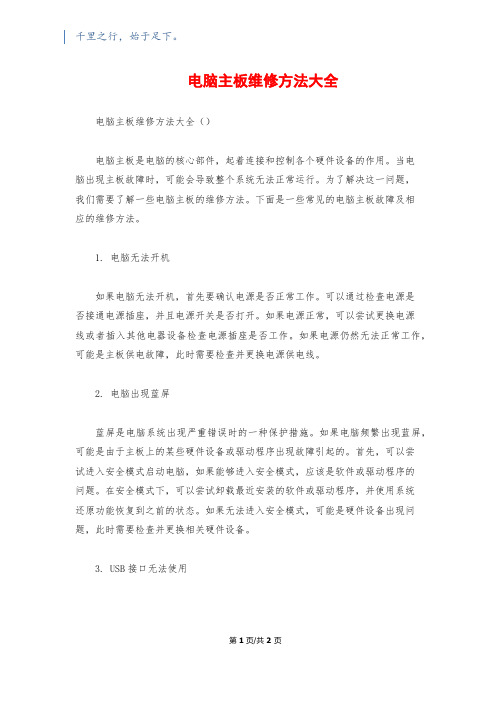
千里之行,始于足下。
电脑主板维修方法大全电脑主板维修方法大全()电脑主板是电脑的核心部件,起着连接和控制各个硬件设备的作用。
当电脑出现主板故障时,可能会导致整个系统无法正常运行。
为了解决这一问题,我们需要了解一些电脑主板的维修方法。
下面是一些常见的电脑主板故障及相应的维修方法。
1. 电脑无法开机如果电脑无法开机,首先要确认电源是否正常工作。
可以通过检查电源是否接通电源插座,并且电源开关是否打开。
如果电源正常,可以尝试更换电源线或者插入其他电器设备检查电源插座是否工作。
如果电源仍然无法正常工作,可能是主板供电故障,此时需要检查并更换电源供电线。
2. 电脑出现蓝屏蓝屏是电脑系统出现严重错误时的一种保护措施。
如果电脑频繁出现蓝屏,可能是由于主板上的某些硬件设备或驱动程序出现故障引起的。
首先,可以尝试进入安全模式启动电脑,如果能够进入安全模式,应该是软件或驱动程序的问题。
在安全模式下,可以尝试卸载最近安装的软件或驱动程序,并使用系统还原功能恢复到之前的状态。
如果无法进入安全模式,可能是硬件设备出现问题,此时需要检查并更换相关硬件设备。
3. USB接口无法使用第1页/共2页锲而不舍,金石可镂。
如果电脑的USB接口无法使用,可能是主板上的USB接口出现故障。
首先,可以尝试将USB设备插入其他USB口,检查是否是单个USB口的故障。
如果只是单个USB口出现问题,可以尝试使用其他的USB口。
如果所有的USB口都无法使用,可能是主板的USB控制器出现故障。
此时最好找专业人士进行修理或更换主板。
4. 内存无法识别主板是内存条安装的地方,如果内存无法被主板正确识别,电脑将无法正常启动。
首先,可以检查内存条是否正确插入到插槽中,并且插槽是否脏污。
可以使用橡皮擦擦拭插槽,然后重新插入内存条。
如果问题依然存在,可以尝试将内存条一一插入主板上的每个插槽,以确定是否有插槽出现问题。
如果所有插槽都无法正常识别内存条,可能是主板的内存控制器出现故障,需要更换主板。
电脑主板常见故障及主板维修方法详细汇总

一、开机后提示“CMOS Battery State Low”,有时可以启动,使用一段时间后死机这种现象大多是CMOS供电不足引起的。
对于不同的CMOS供电方式,采取不同的措施:1.焊接式电池:用电烙铁重新焊上一颗新电池即可。
2.钮扣式电池:直接更换。
3.芯片式:更换此芯片最好采用相同型号芯片替换。
如果更换电池后时间不长又出现同样现象的话,很可能是主板漏电,可检查主板上的二极管或电容是否损坏,也可以跳线使用外接电池。
二、主板上键盘接口不能使用接上一好键盘,开机自检时出现提示“Keyboard Interface Error”后死机,拔下键盘,重新插入后又能正常启动系统,使用一段时间后键盘无反应,这种现象主要是多次拔插键盘引起主板键盘接口松动,拆下主板用电烙铁重新焊接好即可;也可能是带电拔插键盘,引起主板上一个保险电阻断了(在主板上标记为Fn的东西),换上一个1欧姆/0.5瓦的电阻即可。
三、集成在主板上的显示适配器故障一般来说,计算机开机响几声,大多数是主板内存没插好或显示适配器故障。
有一长城微机,开机响8声,确定是显示器适配器故障。
打开机箱发现显示适配器集成在主板上,又无主板说明书。
针对这种情况,要仔细查看主板上的跳线标示,屏蔽掉主板上集成的显示设备,然后在扩展槽上插上好的显示卡后故障排除(有些主板可能是通过CMOS设置来允许或禁止该功能)。
四、集成在主板上的打印机并口损坏品牌机及多数486以上的微机打印机并口,大多集成在主板上,用机的时候带电拔插打印机信号电缆线最容易引起主板上并口损坏。
遇到类似情况,可以查看主板说明书,通过“禁止或允许主板上并口功能”相关跳线,设置“屏蔽”主板上并口功能。
另一种是通过CMOS设置来屏蔽,然后在ISA扩展槽中加上一块多功能卡即可。
五、主板上软、硬盘控制器损坏从486开始,大多数主板均集成软、硬盘控制器。
如果软盘控制器损坏,也可以仿照上面的方法加一块多功能卡即可搞定(相应更改主板上跳线或CMOS设置);如果硬盘控制器坏,针对不同情况处理:如果所接硬盘小于528MB,可以加多功能卡;如果不是的话,需要更新主板BIOS或利用相关的软件了。
- 1、下载文档前请自行甄别文档内容的完整性,平台不提供额外的编辑、内容补充、找答案等附加服务。
- 2、"仅部分预览"的文档,不可在线预览部分如存在完整性等问题,可反馈申请退款(可完整预览的文档不适用该条件!)。
- 3、如文档侵犯您的权益,请联系客服反馈,我们会尽快为您处理(人工客服工作时间:9:00-18:30)。
电脑主板故障及修复方法
电脑主板故障及修复方法
主板是整个电脑的关键部件,在电脑起着至关重要的作用。
如果主板产生故障将会影响到整个PC机系统的工作。
下面是店铺为大家整理的电脑主板故障及修复方法,欢迎参考~
常见故障一:开机无显示
电脑开机无显示,首先我们要检查的就是是BIOS。
主板的BIOS 中储存着重要的硬件数据,同时BIOS也是主板中比较脆弱的部分,极易受到破坏,一旦受损就会导致系统无法运行,出现此类故障一般是因为主板BIOS被CIH病毒破坏造成(当然也不排除主板本身故障导致系统无法运行。
)。
一般BIOS被病毒破坏后硬盘里的数据将全部丢失,所以我们可以通过检测硬盘数据是否完好来判断BIOS是否被破坏,如果硬盘数据完好无损,那么还有三种原因会造成开机无显示的现象:
1. 因为主板扩展槽或扩展卡有问题,导致插上诸如声卡等扩展卡后主板没有响应而无显示。
2.免跳线主板在CMOS里设置的CPU频率不对,也可能会引发不显示故障,对此,只要清除CMOS即可予以解决。
清除CMOS的跳线一般在主板的锂电池附近,其默认位置一般为1、2短路,只要将其改跳为2、3短路几秒种即可解决问题,对于以前的老主板如若用户找不到该跳线,只要将电池取下,待开机显示进入CMOS设置后再关机,将电池上上去亦达到CMOS放电之目的。
3.主板无法识别内存、内存损坏或者内存不匹配也会导致开机无显示的故障。
某些老的主板比较挑剔内存,一旦插上主板无法识别的内存,主板就无法启动,甚至某些主板不给你任何故障提示(鸣叫)。
当然也有的时候为了扩充内存以提高系统性能,结果插上不同品牌、类型的内存同样会导致此类故障的出现,因此在检修时,应多加注意。
对于主板BIOS被破坏的'故障,我们可以插上ISA显卡看有无显示(如有提示,可按提示步骤操作即可。
),倘若没有开机画面,你可以自己做一张自动更新BIOS的软盘,重新刷新BIOS,但有的主板BIOS
被破坏后,软驱根本就不工作,此时,可尝试用热插拔法加以解决(我曾经尝试过,只要BIOS相同,在同级别的主板中都可以成功烧录。
)。
但采用热插拔除需要相同的BIOS外还可能会导致主板部分元件损坏,所以可靠的方法是用写码器将BIOS更新文件写入BIOS里面(可找有此服务的电脑商解决比较安全)。
常见故障二:CMOS设置不能保存
此类故障一般是由于主板电池电压不足造成,对此予以更换即可,但有的主板电池更换后同样不能解决问题,此时有两种可能:
1. 主板电路问题,对此要找专业人员维修;
2. 主板CMOS跳线问题,有时候因为错误的将主板上的CMOS 跳线设为清除选项,或者设置成外接电池,使得CMOS数据无法保存。
常见故障三:在Windows下安装主板驱动程序后出现死机或光驱读盘速度变慢的现象
在一些杂牌主板上有时会出现此类现象,将主板驱动程序装完后,重新启动计算机不能以正常模式进入Windows 98桌面,而且该驱动程序在Windows98下不能被卸载。
如果出现这种情况,建议找到最新的驱动重新安装,问题一般都能够解决,如果实在不行,就只能重新安装系统。
常见故障四:安装Windows或启动Windows时鼠标不可用
出现此类故障的软件原因一般是由于CMOS设置错误引起的。
在CMOS设置的电源管理栏有一项modem useIRQ项目,他的选项分别为3、4、5......、NA,一般它的默认选项为3,将其设置为3以外的中断项即可。
常见故障五:电脑频繁死机,在进行CMOS设置时也会出现死机现象
在CMOS里发生死机现象,一般为主板或CPU有问题,如若按下法不能解决故障,那就只有更换主板或CPU了。
出现此类故障一般是由于主板Cache有问题或主板设计散热不良引起,笔者在815EP主板上就曾发现因主板散热不够好而导致该故障的现象。
在死机后触摸CPU周围主板元件,发现其温度非常烫手。
在
更换大功率风扇之后,死机故障得以解决。
对于Cache有问题的故障,我们可以进入CMOS设置,将Cache禁止后即可顺利解决问题,当然,Cache禁止后速度肯定会受到有影响。
常见故障六:主板 COM口或并行口、IDE口失灵
出现此类故障一般是由于用户带电插拔相关硬件造成,此时用户可以用多功能卡代替,但在代替之前必须先禁止主板上自带的COM口与并行口(有的主板连IDE口都要禁止方能正常使用)。
下载全文。
